Tworzenie i ocenianie prac domowych może być fiaskiem. Jest to istotna część nauczania i wsparcia, jednak dla nauczycieli może być męcząca! Muszą nie tylko sprawdzać prace, ale także oceniać osiągnięcia uczniów! Nauczyciele muszą zwracać uwagę na każdego ucznia, przekazując mu indywidualną informację zwrotną. Może to zająć cenny czas i energię, które możemy wykorzystać do dalszego doskonalenia naszego nauczania. Każde zgłoszenie uczniów będzie stanowić inny występ. A nauczyciele muszą wczytać się w ich występy, aby wiedzieć, jak najlepiej skorygować swoje błędy!
Może to być obciążeniem dla nauczycieli, zwłaszcza w dużych ilościach. Pod koniec dnia uczniowie mają za sobą mnóstwo zadań domowych. I wydaje się, że twoja sytuacja nigdy nie zostanie usłyszana, a cierpienie nigdy się nie skończy! Nauczyciele mogliby w tym momencie po prostu życzyć sobie boskiej interwencji. I ich modlitwy zostały wysłuchane! Teraz możemy pozwolić, aby technologia zrobiła to za nas! Automatyzacja zapewnia nam pomoc i siłę roboczą, których potrzebujemy w dziedzinie nauczania. Mogą oceniać zadania i przekazywać nam wyniki!
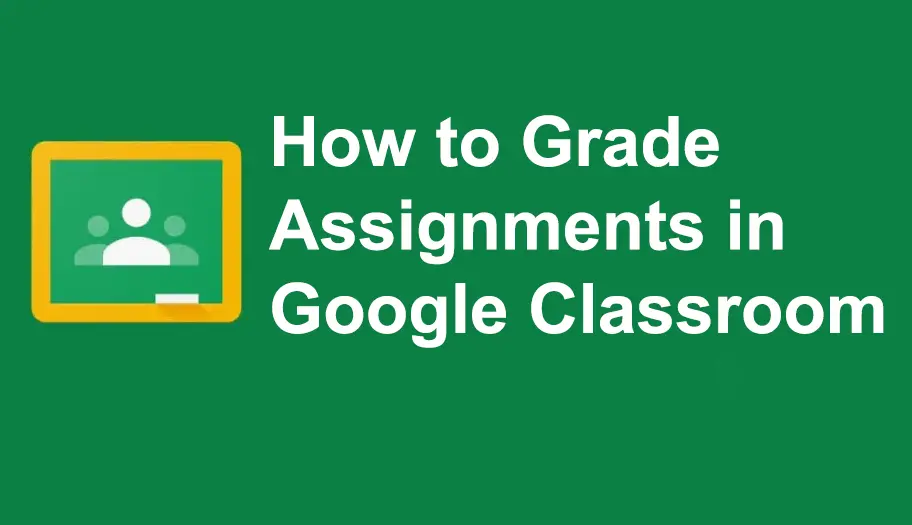
- Jak oceniać zadania w Google Classroom?
- OnlineExamMaker: alternatywny sposób oceniania zadań
- Jak oceniać zadania w OnlineExamMaker?
Jak oceniać zadania w Google Classroom?
Krok 1: Otwieranie Google Classroom
Przejdź na prawą stronę ekranu i kliknij zajęcia, z których chcesz ocenić zadania. Przełącz kartę „Zadania”, aby otworzyć listę przesłanych zadań.

Tak, żebyś wiedział
Dzięki oprogramowaniu do quizów OnlineExamMaker każdy może łatwo tworzyć i udostępniać profesjonalne oceny online.
Krok 2: Przeglądanie przesłanych zadań
Kliknij opcję „Przejrzyj prace”, aby wyświetlić prace uczniów i ocenić ich odpowiedzi. Otworzy się nowe okno, w którym ocenianie będzie bardziej wydajne i szczegółowe.
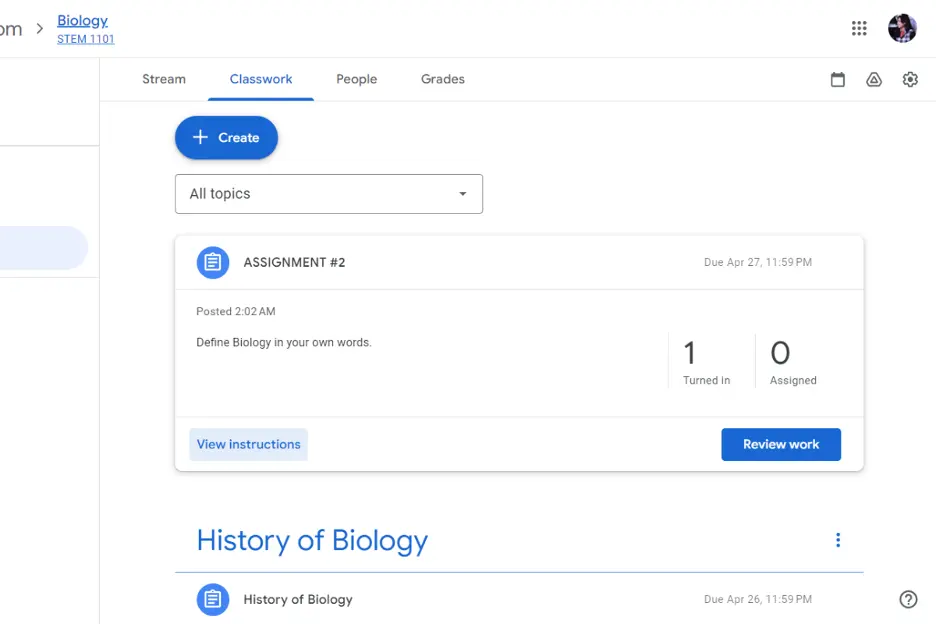
Krok 3: Ocenianie przesłanych zadań
Na tym etapie możesz dodać prywatne komentarze do prac uczniów i wystawić im ocenę, na jaką zasługują. Po sprawdzeniu wszystkiego kliknij „Zwróć”, aby przekazać wyniki uczniowi.
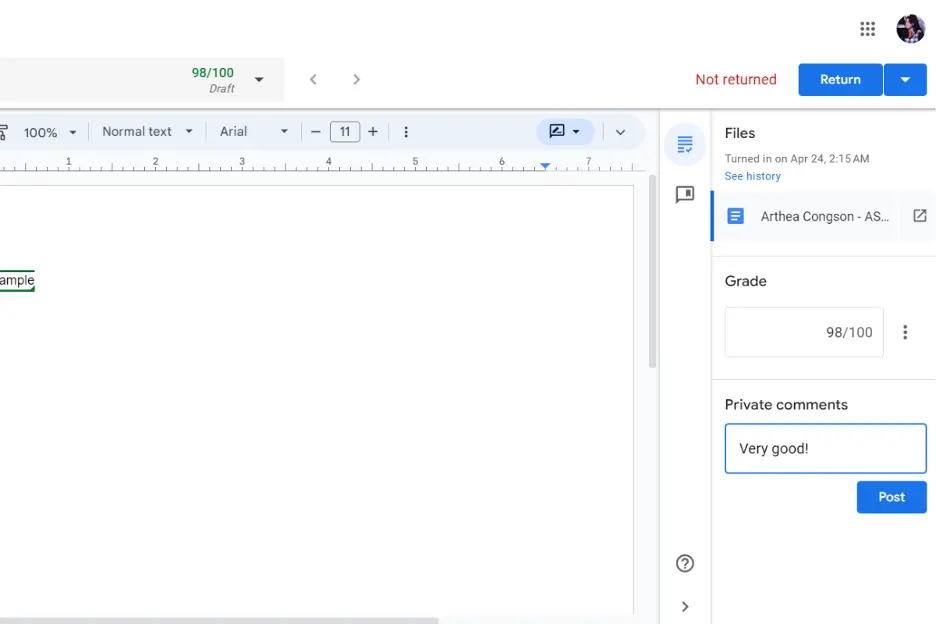
OnlineExamMaker: alternatywny sposób oceniania zadań

OnlineExamMaker to wszechstronna platforma, która może pełnić funkcję narzędzia do tworzenia kursów, systemu LMS, narzędzia do tworzenia quizów i nie tylko! Platforma ta posiada stabilne i zabezpieczone serwery, które poradzą sobie z napływem danych. Oznacza to, że możesz zarządzać swoimi kursami i zajęciami jednocześnie. I nie musisz się martwić o awarię serwerów. OnlineExamMaker ma wbudowane oprogramowanie zapobiegające oszustwom oparte na sztucznej inteligencji, które pomaga wykryć wszelkie złośliwe działania, które mogą mieć miejsce. Jego konstrukcja jest przyjazna dla użytkownika i łatwa w użyciu!
Dzięki OnlineExamMaker możesz w jednym miejscu przydzielać zadania, organizować quizy i tworzyć zajęcia dla swoich uczniów. Posiada nawet automatyczny moduł sprawdzania ocen, który zapewnia wnikliwe raporty z kursów i testów. To oprogramowanie może sprawić, że obciążenie pracą będzie bardziej znośne dzięki funkcji automatyzacji. Dzięki OnlineExamMaker możesz oceniać zadania w mgnieniu oka!
Utwórz następny quiz/egzamin za pomocą OnlineExamMaker
Jak oceniać zadania w OnlineExamMaker?
Jeśli prowadzisz kurs online w OnlineExamMaker, możesz ocenić zadanie za pomocą sztucznej inteligencji, postępując zgodnie z poniższym przewodnikiem:
Krok 1: Zaloguj się do panelu OnlineExamMaker
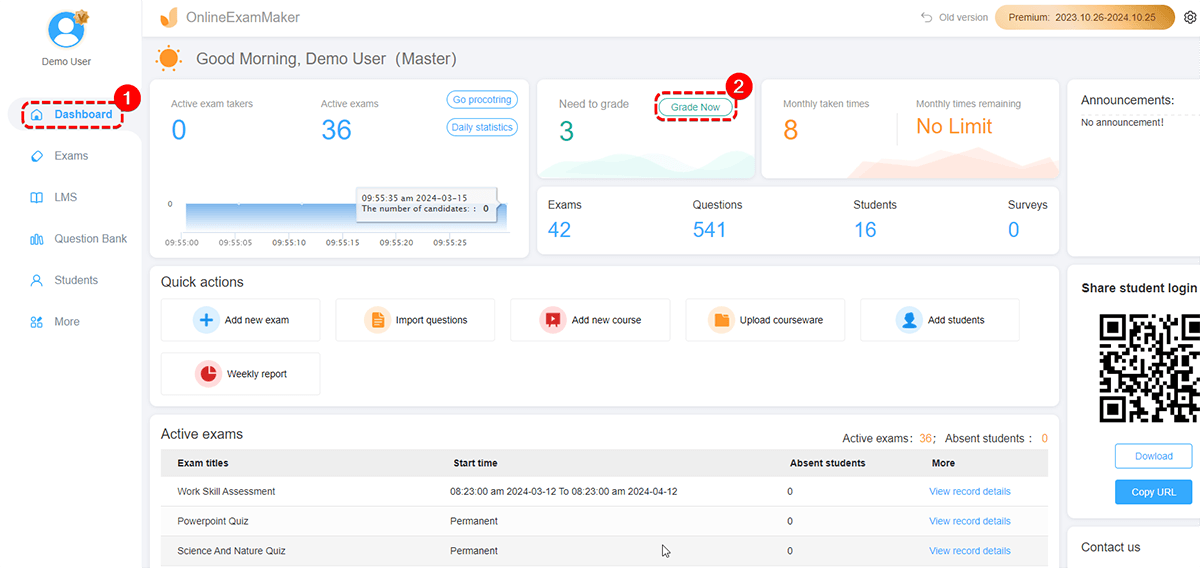
Najpierw przejdź do górnej środkowej części nowo zaprojektowanej deski rozdzielczej. Kliknij „Oceń teraz”, aby otworzyć przesłane zadania do oceny. Spowoduje to przejście do nowej strony, na której możesz wyświetlić przesłane zadania.
Krok 2: Ocena przesłanego zadania
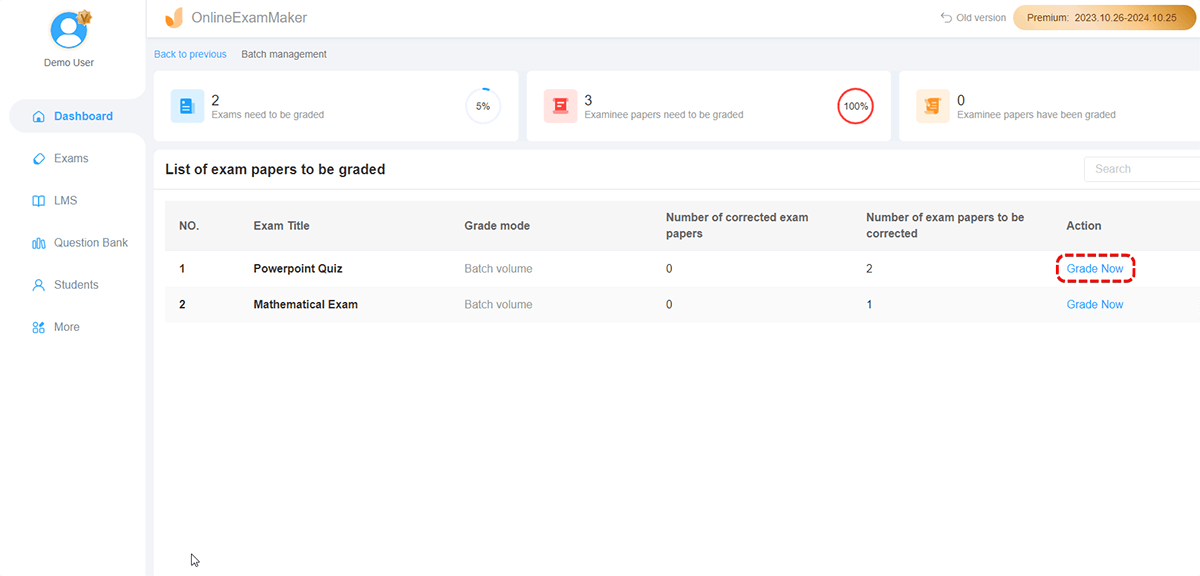
Na tym etapie kliknij przycisk „Oceń teraz” obok zgłoszenia, które chcesz sprawdzić. Spowoduje to otwarcie nowej strony, na której możesz wyświetlić instrukcje dotyczące zadania, odpowiedź ucznia i inne ustawienia.
Możesz przekazywać prywatne uwagi, które tylko uczeń może zobaczyć. Możesz także przyznać im odpowiednią liczbę punktów za odpowiedź. Następnie kliknij „Kontynuuj dalej”, aby zakończyć ocenianie przesłanego zadania.
Krok 3: Wyświetlanie ocenionych zadań
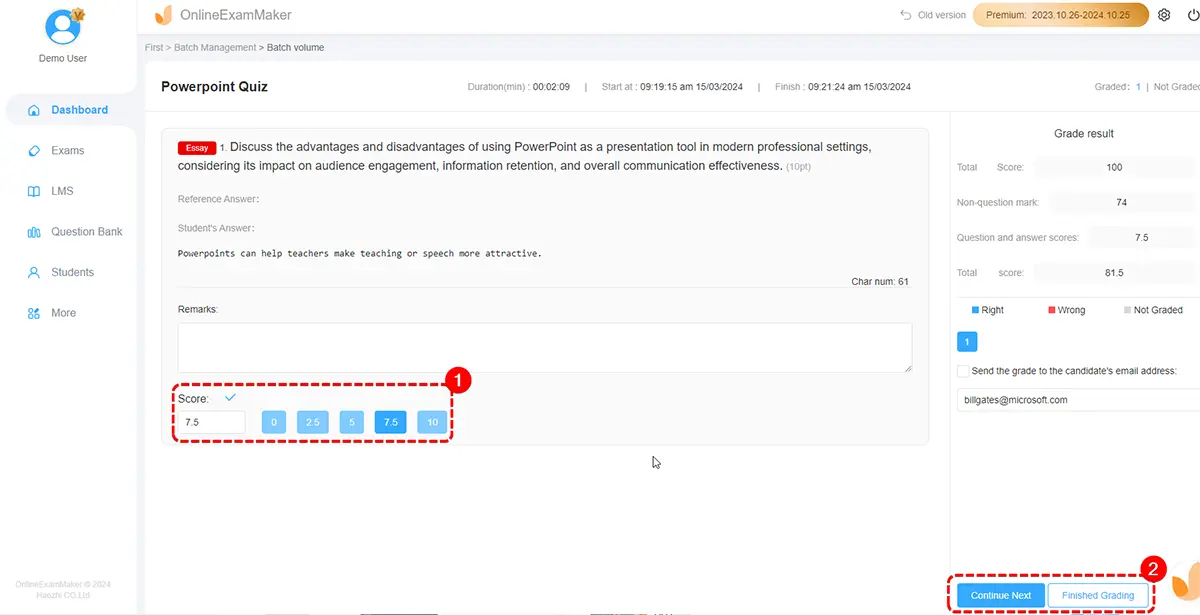
Możesz kliknąć przycisk „Wyświetl”, aby sprawdzić wyniki ucznia. Pokazuje znacznie prostszy widok ich wyników. Jeśli chcesz skupić się na szczegółach zadania, możesz kliknąć „Więcej”. Możesz tam przejrzeć wyniki lub przesłać uczniom szczegółową opinię. Przeglądanie transkrypcji zadania przydzielonego i przeglądanie raportu z wyników egzaminu
Korzystanie z narzędzi internetowych nie czyni nauczyciela mniej edukatorem. Jest to bardzo korzystne zarówno dla nauczyciela, jak i ucznia. Skrócenie czasu sprawdzania zapewni więcej czasu na wsparcie w nauce. Za pomocą tego samego rozwiązania rozwiązuje się również kwestię ograniczenia marnotrawstwa energii i zasobów. Zadania oceniane online są o wiele lepsze niż te tradycyjne. Dzięki temu zawód nauczyciela staje się łatwiejszy dzięki kilku kliknięciom i przewijaniu.